文章详情页
Win11提示搜索引擎已关闭怎么办?Win11提示搜索引擎已关闭的解决方法
浏览:54日期:2022-11-18 11:35:07
我们有时候会使用Win11自带的搜索引擎来寻找自己需要的东西,但是有的小伙伴在使用的时候却被提示搜索引擎已关闭,那么遇到这种情况要怎么办呢?下面就和小编一起看看有什么解决方法吧。
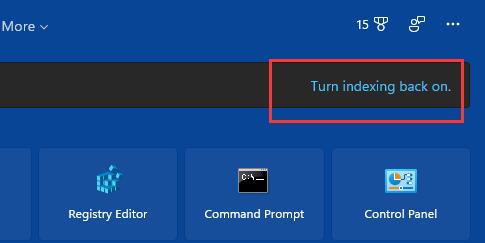
Win11提示搜索引擎已关闭的解决方法
1、首先同时按下键盘上的“Win+R”组合键调出运行。
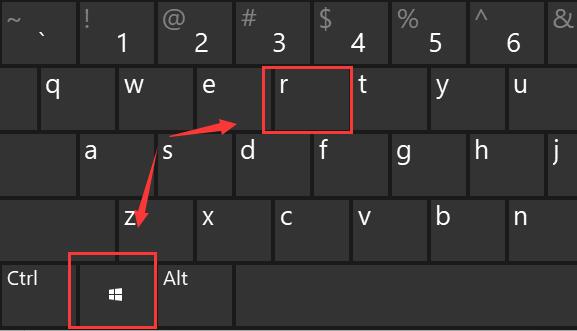
2、在其中输入“services.msc”,并点击“确定”运行。
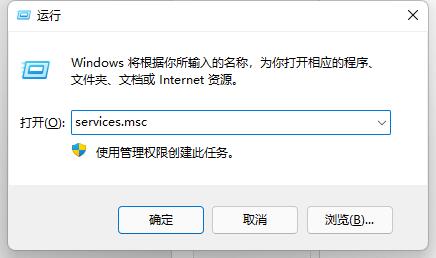
3、在打开的服务中双击打开“Windows search”服务。
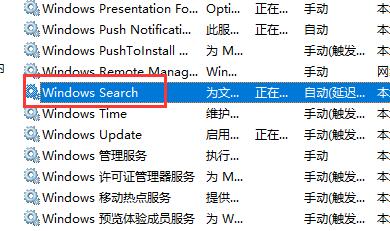
4、然后将启动类型更改为“自动”并点击下方“启动”。
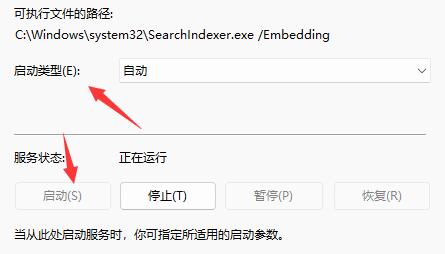
5、最后点击“确定”保存,就可以发现搜索索引已关闭消失了。
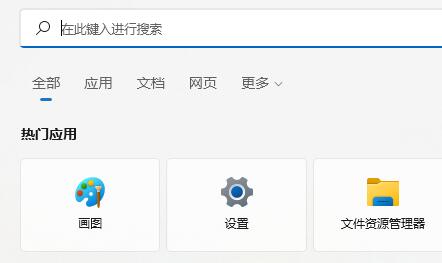
相关文章:
1. win7系统将系统服务删掉具体操作方法2. Win11分辨率调到了推荐但还是有黑边的解决方法3. Win7纯净版没有USB驱动怎么办?Win7系统没有USB驱动解决教程4. Win10系统hyper-v与vmware不兼容怎么办?5. Win7窗口最大化后看不到任务栏怎么办?Win7窗口最大化后看不到任务栏的解决方法6. 每次重启Win7系统后打印机都显示脱机该怎么办?7. 苹果 macOS 13.2 开发者预览版 Beta 2 发布8. Win10系统不能调整任务栏大小怎么办?Win10系统不能调整任务栏大小的解决方法9. 基于 Ubuntu 的 elementary OS 7 版本发布 附官方下载10. Win8改Win7安装前如何设置Bios?
排行榜

 网公网安备
网公网安备